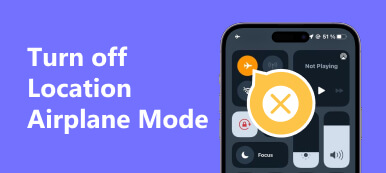Usługi lokalizacyjne lub usługi GPS są dostępne nie tylko na urządzeniu z systemem iOS ze względów nawigacyjnych. Gdy odwiedzasz znajomego po raz pierwszy lub spotykasz się z członkiem rodziny w innym mieście, udostępnienie swojej lokalizacji na iPhonie to najprostszy sposób na wzajemne odnalezienie się. Jeśli szukasz sposobów wyślij swoją lokalizację na urządzeniu z systemem iOS urządzeniu, najłatwiejsze opcje znajdziesz w tym samouczku.
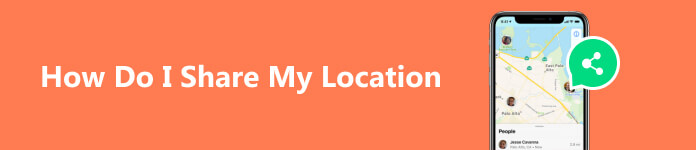
- Część 1. Jak udostępnić lokalizację na iPhonie
- Część 2. Co mogę zrobić, jeśli nie chcę udostępniać swojej lokalizacji
- Część 3. Często zadawane pytania dotyczące udostępniania lokalizacji
Część 1. Jak udostępnić lokalizację na iPhonie
Niezależnie od tego, w jaki sposób udostępniasz swoją lokalizację na swoim iPhonie, musisz włączyć usługi lokalizacyjne. Przejdź do aplikacji Ustawienia, przejdź do Prywatnościwybierz Usługi lokalizacyjnei włącz tę funkcję.
Sposób 1: Jak udostępnić moją lokalizację na iPhonie za pomocą funkcji Find My
Wraz z wydaniem systemu iOS 13 firma Apple zastąpiła Find My iPhone i Find My Friends jedną aplikacją o nazwie Find My. Służy głównie do lokalizowania zagubionych urządzeń z systemem iOS. Za pomocą aplikacji możesz także udostępniać swoją lokalizację na iPhonie znajomym i członkom rodziny.
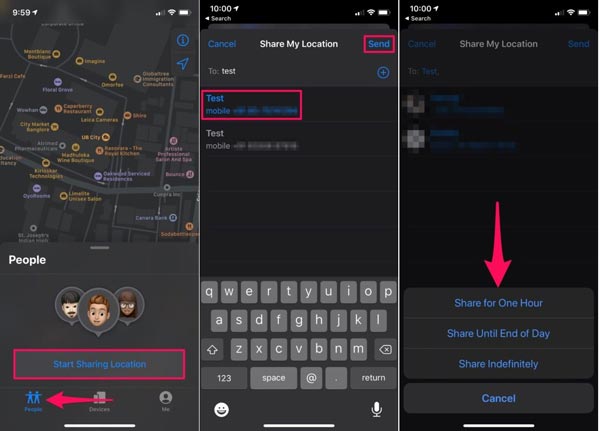
Krok 1 Uruchom aplikację Znajdź mój na swoim iPhonie lub iPadzie.
Krok 2 Stuknij w Ludzie zakładkę od dołu i naciśnij Zacznij udostępniać lokalizację.
Krok 3 Następnie zostanie wyświetlona lista kontaktów. Wybierz żądany kontakt, do którego chcesz wysłać swoją lokalizację, i dotknij Wyślij przycisk w prawym górnym rogu.
Krok 4 Następnie zostaniesz poproszony o ustawienie czasu udostępniania lokalizacji. Wybierać Udostępnij przez godzinę, Udostępnij do końca dnialub Udostępnij na czas nieokreślony. Następnie rozpocznie się udostępnianie.
Krok 5 Aplikacja Znajdź moją umożliwia udostępnianie swojej lokalizacji wielu osobom. Można je znaleźć i powiązane informacje w Ludzie patka. Jeśli chcesz ręcznie zatrzymać udostępnianie lokalizacji konkretnemu kontaktowi, przejdź do Ludzie wybierz kontakt i dotknij Przestań udostępniać moją lokalizację.
Note: gdy udostępnisz swoją lokalizację na iPhonie za pomocą usługi Find My, odbiorca zostanie o tym powiadomiony. Może on także zdecydować o udostępnieniu Ci swojej lokalizacji.
Sposób 2: Jak wysłać lokalizację na iPhone'a przez udostępnianie rodziny
Chmura rodzinna to wbudowana funkcja urządzeń Apple. Umożliwia Tobie i maksymalnie pięciu innym członkom rodziny dzielenie dostępu do usług Apple, takich jak iCloud+, Apple Music i nie tylko. Umożliwia także udostępnianie członkom rodziny swojej lokalizacji na iPhonie lub iPadzie.
Krok 1 Otwórz aplikację Ustawienia, dotknij swojego profilu i wybierz Skonfiguruj udostępnianie rodzinyi naciśnij Rozpocznij. Jeśli skonfigurowałeś tę funkcję, przejdź bezpośrednio do kroku 3.
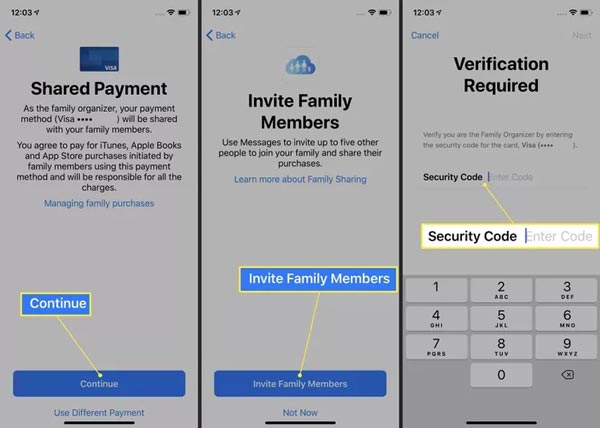
Krok 2 Dodaj Udostępnianie lokalizacji i naciśnij KONTUNUUJ. Pamiętaj, że po konfiguracji możesz dodać inne pożądane funkcje. Postępuj zgodnie z instrukcjami, aż dotrzesz do Zaproś członków rodziny ekran. Stuknij w Zaproś członków rodziny i wyślij zaproszenie za pośrednictwem aplikacji Apple Messages. Uderz w Gotowe przycisk, aby zakończyć konfigurację.
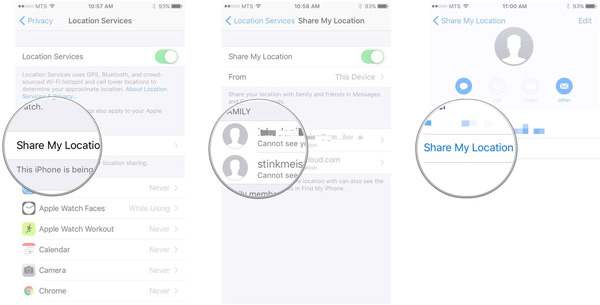
Krok 3 Aby udostępnić swoją lokalizację na iPhonie członkom rodziny, uruchom aplikację Ustawienia, dotknij Rodzinawybierz Udostępnianie lokalizacjii wybierz docelowych członków w sekcji Udostępnij swoją lokalizację w systemie iOS 16 lub nowszym.
W systemie iOS 15 lub starszym dotknij swojego profilu w aplikacji Ustawienia i naciśnij Dzielenie rodzinwybierz Udostępnianie lokalizacjii dotknij Udostępnij moją lokalizację.
Sposób 3: Jak udostępnić lokalizację w Mapach Apple
Mapy Apple to wbudowana usługa map na urządzeniach z systemem iOS. Oprócz nawigacji umożliwia także szybkie przesłanie lokalizacji na iPada lub iPhone'a. Oto kroki, jak wykonać zadanie:
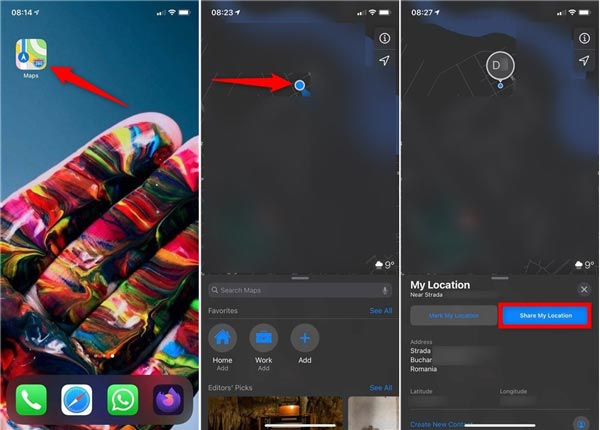
Krok 1 Aby rozpocząć, otwórz aplikację Mapy na ekranie głównym.
Krok 2 Stuknij w Moja lokacja ikonę w prawym górnym rogu, aby zaznaczyć swoją aktualną lokalizację na ekranie mapy. Następnie naciśnij znak z ikoną niebieskiej kropki, aby aktywować pasek narzędzi na dole.
Krok 3 Stuknij Udostępnij moją lokalizacjęi wybierz odpowiednią aplikację. Jeśli chcesz udostępnić lokalizację w WhatsApp, wybierz WhatsApp na pasku narzędzi, a następnie wybierz kontakt odbiorcy.
Część 2. Co mogę zrobić, jeśli nie chcę udostępniać swojej lokalizacji
Lokalizacja to jeden z rodzajów informacji prywatnych. Zainteresowane są tym firmy, marketerzy, agencje reklamowe i hakerzy. Co możesz zrobić, jeśli nie chcesz udostępniać swojej lokalizacji? Odpowiedzią jest wysłanie fałszywej lokalizacji na iPhone'a Zmieniacz lokalizacji iPhone'a Apeaksoft. Jako aplikacja spoofer na iOS umożliwia tworzenie fałszywych lokalizacji i wirtualnych tras bez konieczności instalowania czegokolwiek na iPhonie lub iPadzie.

4,000,000 + Pliki do pobrania
Jak wysłać fałszywą lokalizację na iPhone'a
Krok 1Połącz się z iPhonem
Uruchom najlepszą aplikację do fałszowania lokalizacji po zainstalowaniu jej na komputerze. Istnieje inna wersja dla komputerów Mac. Podłącz iPhone'a lub iPada do tego samego urządzenia za pomocą kabla Lightning. Kliknij Start na interfejsie głównym, aby rozpocząć wykrywanie słuchawki.

Krok 2Wybierz tryb
Po wykryciu Twojego iPhone'a zostaniesz przeniesiony do głównego interfejsu z czterema trybami, Zmień lokalizację, Tryb One-stop, Tryb wielu przystanków, Tryb joysticka. Aby utworzyć fałszywą lokalizację na swoim iPhonie, wybierz Zmień lokalizację. Pozostałe trzy tryby służą do tworzenia wirtualnych tras na urządzeniach z systemem iOS.

Krok 3Wyślij fałszywą lokalizację
Teraz zostanie wyświetlony ekran mapy. Tutaj masz dwa sposoby modyfikowania lokalizacji iPhone'a:
Jeżeli posiadasz dokładny adres, wpisz go w polu na stronie Zmień lokalizację i kliknij Potwierdź modyfikację przycisk.
Możesz też kliknąć miejsce docelowe na mapie i nacisnąć Przenieś do w wyskakującym oknie dialogowym.
Teraz lokalizacja Twojego iPhone'a zostanie zmieniona zgodnie z Twoimi ustawieniami. Możesz udostępnić lub wysłać fałszywą lokalizację za pośrednictwem aplikacji Find My, usługi Family Sharing lub bezpośrednio w Apple Maps.
 Dalsze czytanie:
Dalsze czytanie:Część 3. Często zadawane pytania dotyczące udostępniania lokalizacji
Czy mogę udostępnić komuś swoją lokalizację?
Tak, możesz udostępnić swoją aktualną lokalizację lub historię lokalizacji innym osobom, na przykład członkom rodziny, znajomym i nie tylko, na swoim iPhonie lub telefonie z Androidem. Większość aplikacji do obsługi wiadomości błyskawicznych obsługuje udostępnianie lokalizacji, np. WhatsApp, iMessage itp.
Dlaczego nie widzę lokalizacji innej osoby na moim iPhonie?
Jeśli gospodarz wyłączy udostępnianie lokalizacji, nie zobaczysz jego lokalizacji. Co więcej, udostępnianie lokalizacji wymaga dobrego połączenia internetowego. Ponadto dana osoba mogła zablokować Cię w udostępnianiu lokalizacji.
Skąd mam wiedzieć, czy ktoś może zobaczyć moją lokalizację na moim iPhonie?
Po pierwsze, musisz udostępnić komuś swoją lokalizację, aby ta osoba mogła zobaczyć Twoją lokalizację. Co więcej, ikona usług lokalizacyjnych na pasku stanu informuje, kto może zobaczyć Twoją lokalizację.
Wnioski
Teraz powinieneś nauczyć się co najmniej trzech sposobów udostępnij swoją lokalizację na swoim iPhonie lub iPada. Aplikacja Find My umożliwia ustawienie czasu udostępniania lokalizacji. Usługa Family Sharing to szybki sposób na przesyłanie swojej lokalizacji w czasie rzeczywistym. Dzięki Mapom Apple Ty także możesz wykonać tę pracę. Zmieniacz lokalizacji iPhone'a Apeaksoft to najlepsza opcja wysyłania fałszywej lokalizacji na iOS. Inne pytania? Zapisz je poniżej.